日歷圖標,設計日歷主題UI圖標教程
2022-12-26 11:09:37
來源/作者: /
己有:28人學習過
步驟三:
高逼格的底座一下就出來了,有木有!!!接下來繼續使用圓角矩形工具、繪制一個398px*398px圓角半徑為40px日歷,并為它添加圖層樣式。
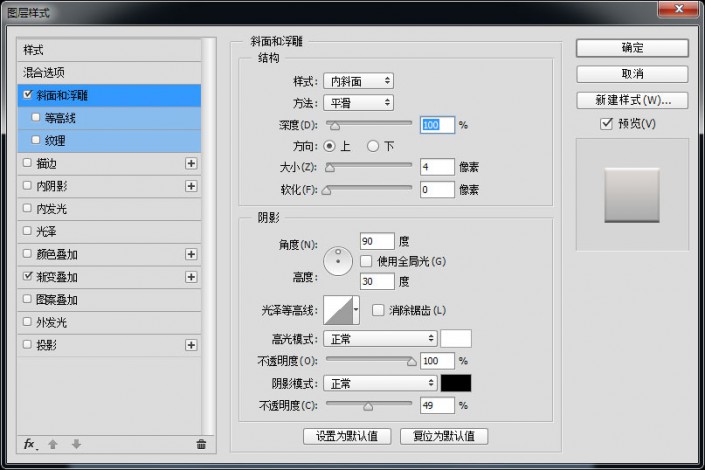
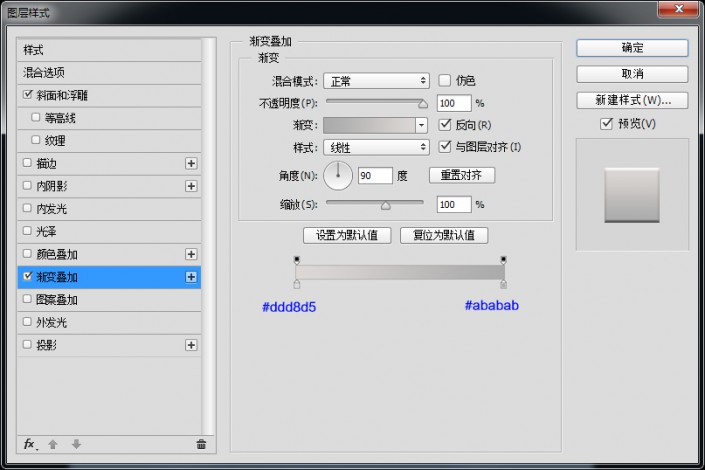
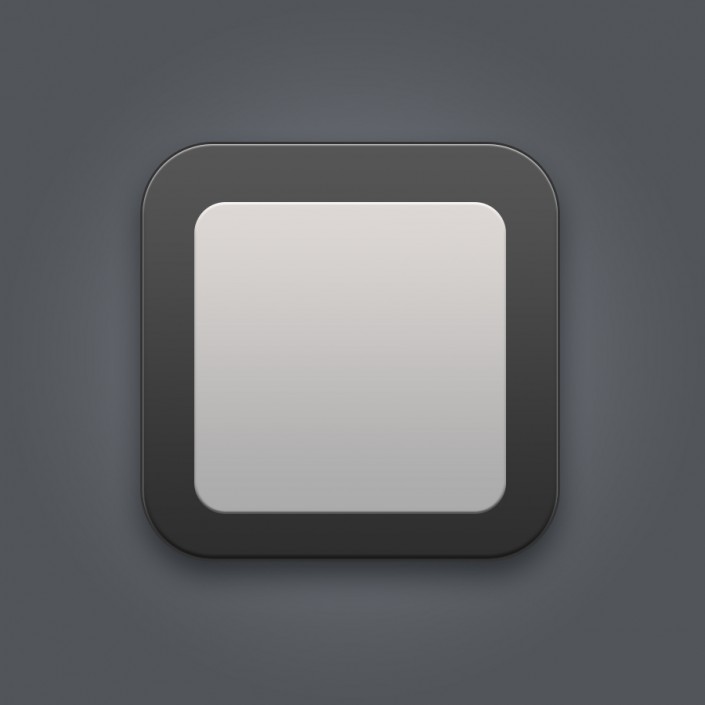
步驟四:
復制日歷圖層,將復制的圖層移動到合適的位置。
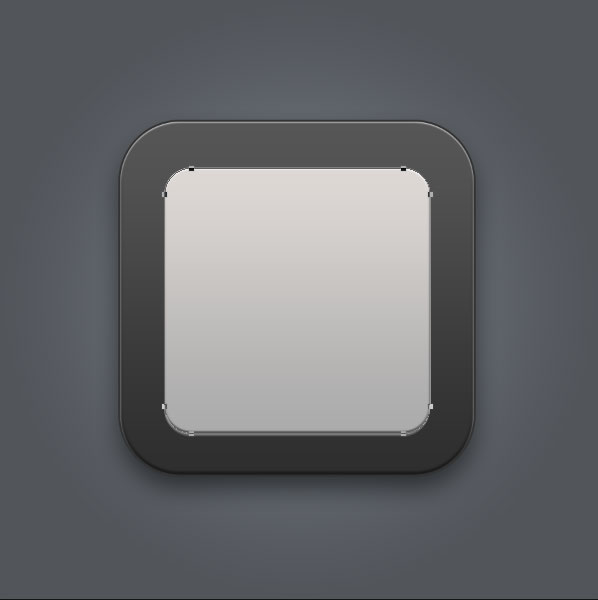
步驟五:
再次復制日歷圖層,利用形狀圖層布爾運算,減去頂部,命名為變形圖層,并合并形狀組件。
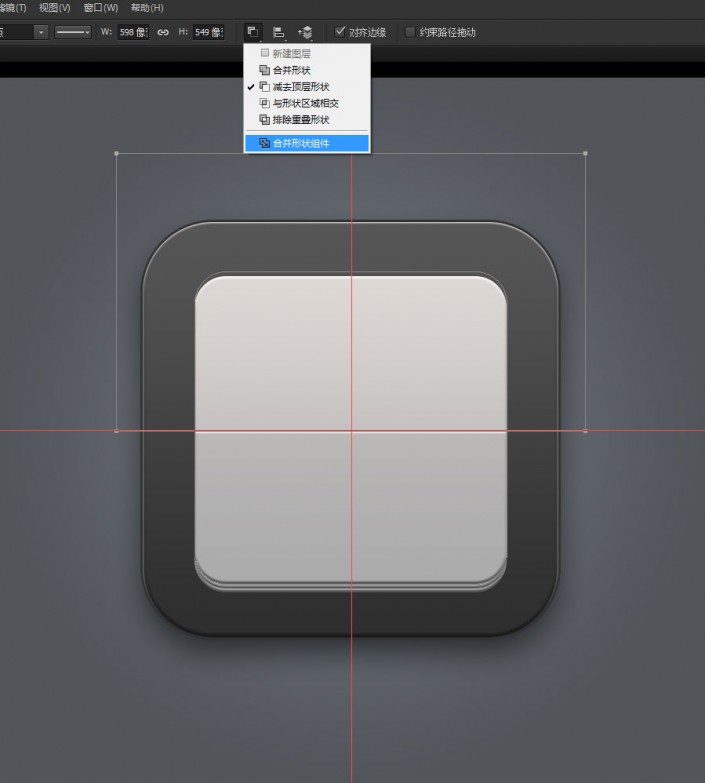
步驟六:
我們復制變形圖層吧, ctrl+t調整中心點垂直翻轉一下,調節高度,右鍵透視調節合適形狀,合并兩個形狀清除之前的圖層樣式,并從新添加圖層樣式吧。

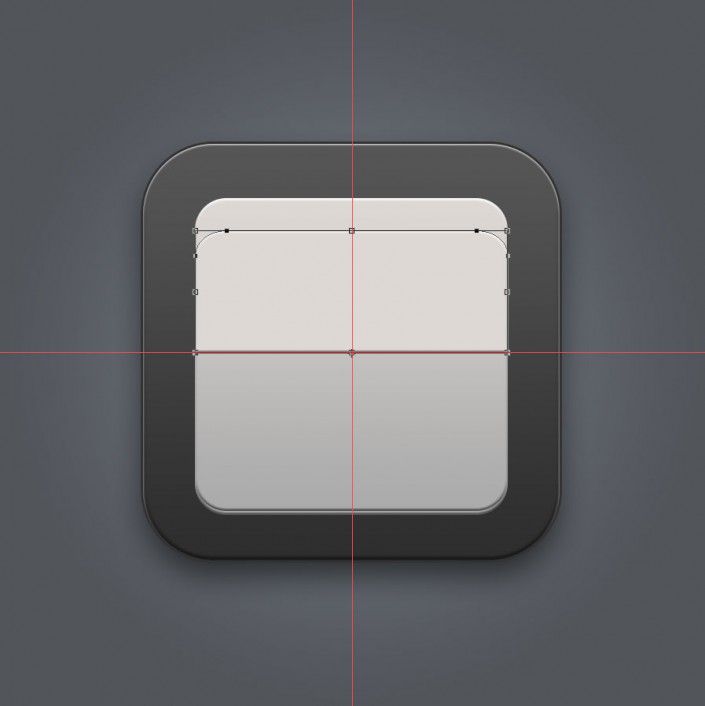
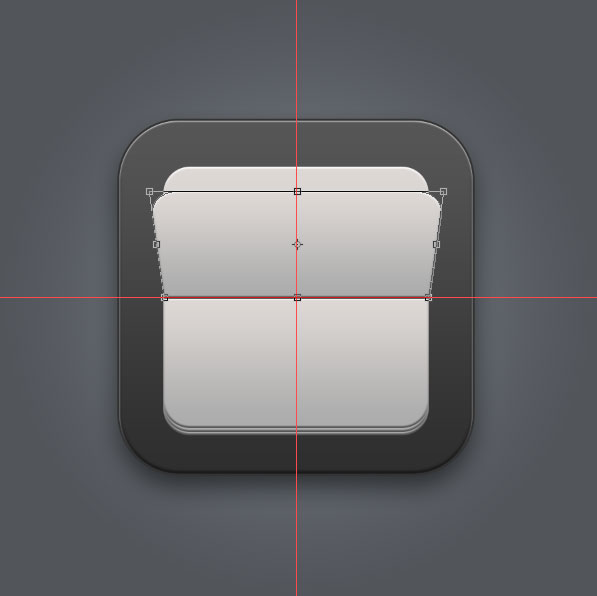
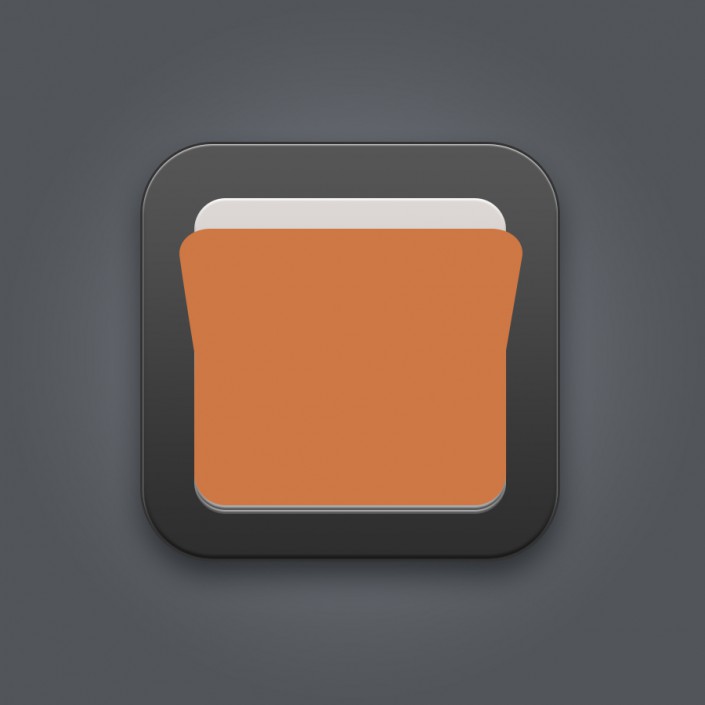
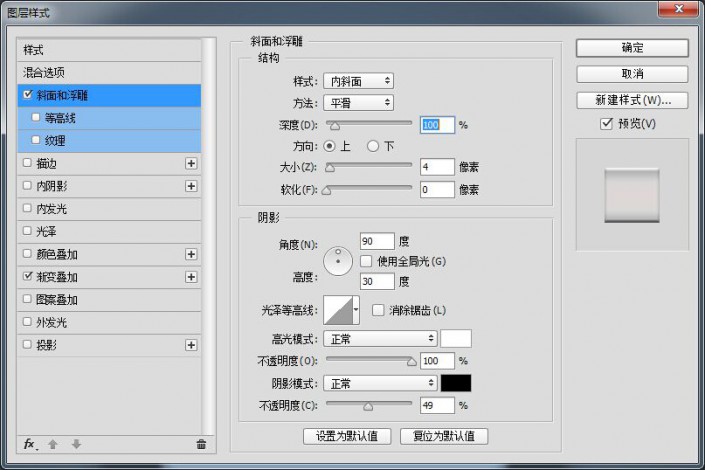
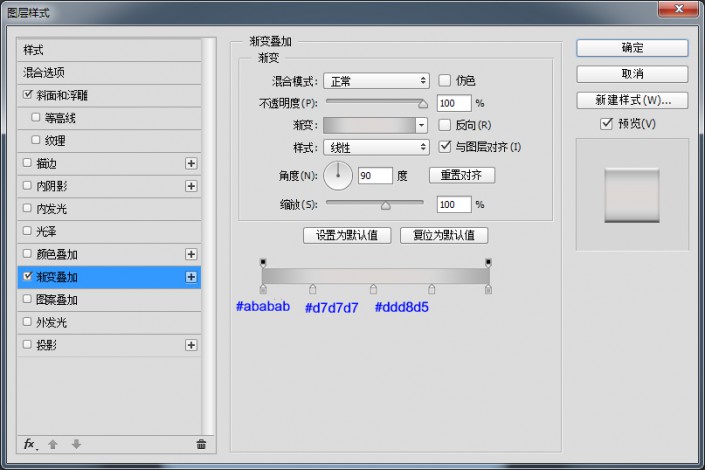
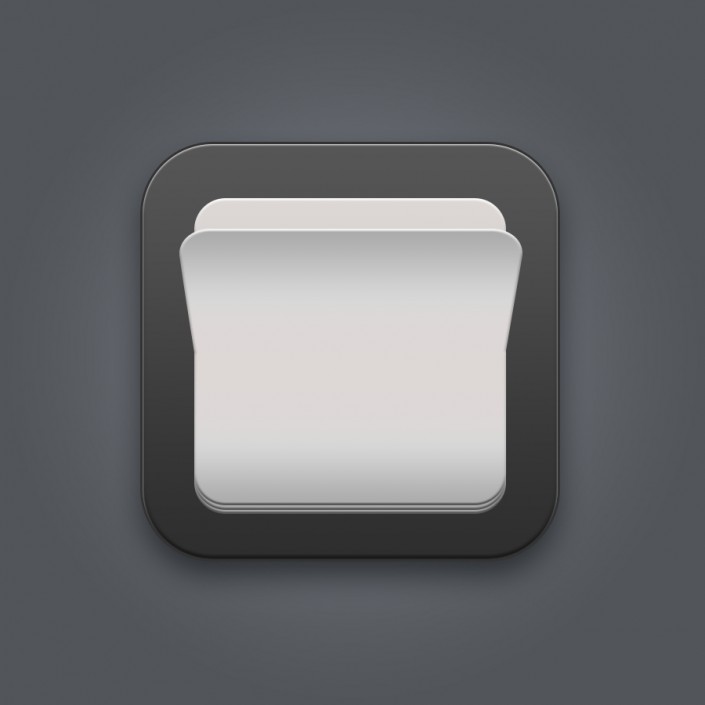
上一篇:UI知識,UI設計師技能加點
下一篇:ps制作MSN水晶圖標



























